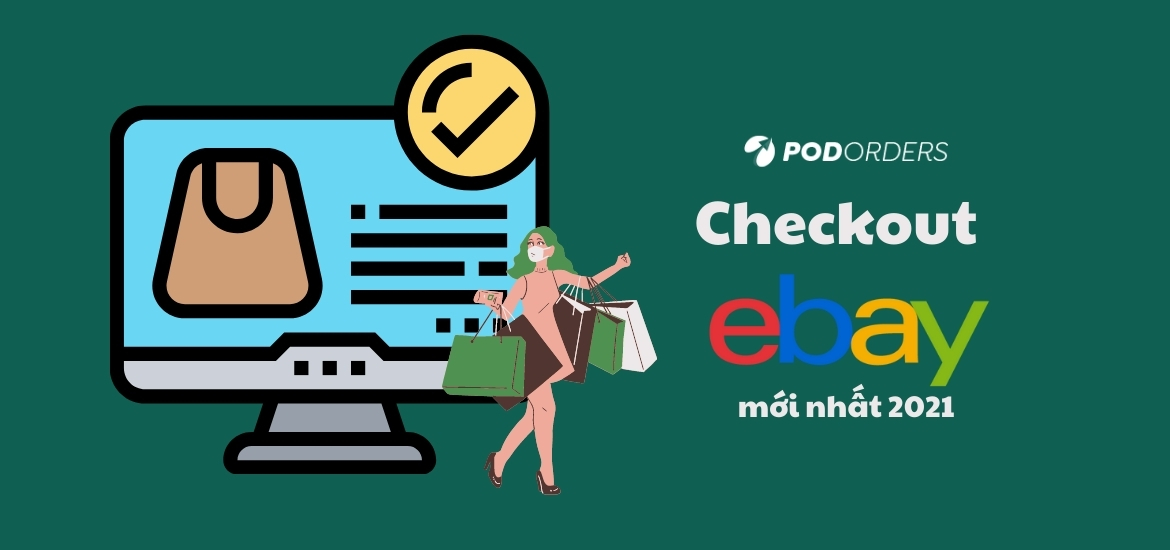Trên eBay, sau khi đấu giá thành công món hàng nào đó hay bạn chọn được sản phẩm mà bạn muốn mua nhưng chưa biết cách thanh toán chúng trên eBay thì qua bài viết “Cách checkout eBay đơn giản nhất với 4 bước cơ bản” sẽ hướng dẫn cho bạn cách checkout eBay với các phương thức thanh toán khác nhau trên eBay.
1. Cách checkout eBay với các bước tổng quát nhất
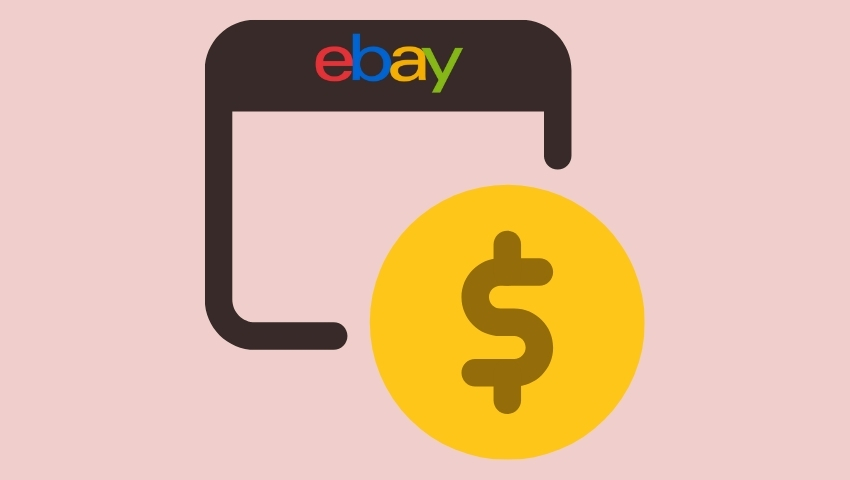
- Chọn phương thức thanh toán của bạn mà bạn muốn thanh toán trên eBay và nhập bất kỳ thông tin cần thiết nào.
- Hiển thị địa chỉ giao hàng chính của bạn, nhưng nếu bạn muốn mặt hàng được gửi ở một nơi khác, hãy chọn Thay đổi. Sau đó, bạn có thể chọn một địa chỉ khác mà bạn đã sử dụng trước đây hoặc chọn Thêm địa chỉ mới.
- Kiểm tra xem mục hiển thị có phải là mục phù hợp không
- Chọn một đơn vị vận chuyển
- Nếu bạn có phiếu giảm giá hoặc ưu đãi giảm giá trên eBay, hãy nhập mã và chọn Áp dụng.
- Chọn Xác nhận và thanh toán
2. Các phương thức để thanh toán trên eBay
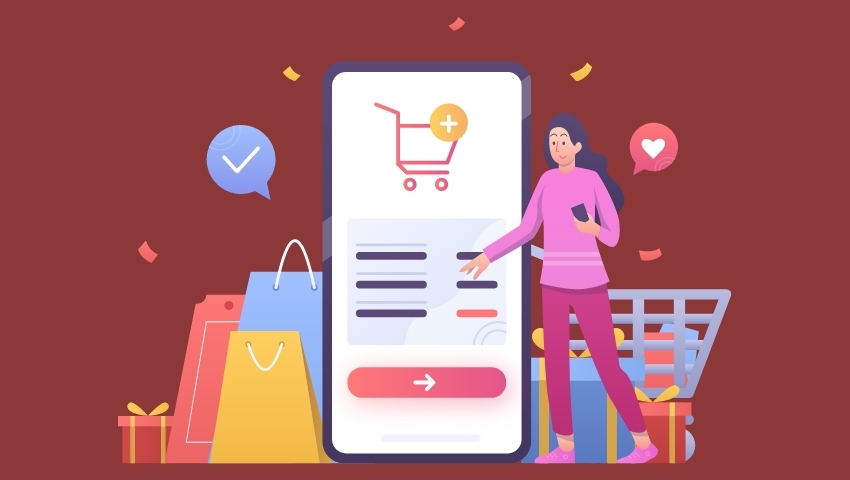
Với cách checkout eBay, bạn thường có thể thanh toán bằng thẻ tín dụng hoặc thẻ ghi nợ, Apple Pay, Google Pay hoặc PayPal, nhưng có thể khác nhau tùy thuộc vào danh mục mặt hàng. Trong bài viết này sẽ giới thiệu cách checkout eBay với 2 phương thức thanh toán: Thanh toán bằng PayPal và thanh toán bằng thẻ tín dụng hoặc thẻ ghi nợ.
2.1. Cách checkout eBay với phương thức thanh toán bằng PayPal
Nếu bạn có tài khoản PayPal, bạn có thể sử dụng cách checkout eBay với phương thức thanh toán bằng Paypal để thanh toán các mặt hàng. Bạn cũng có thể liên kết tài khoản PayPal và tài khoản eBay để không cần nhập thông tin chi tiết của mình mỗi khi thanh toán.
Các bước thực hiện cách checkout eBay với phương thức thanh toán bằng PayPal
Bước 1: Truy cập eBay
Sau khi tìm thấy những sản phẩm mà bạn muốn mua trên trang eBay. Hãy truy cập thanh toán và lựa chọn phương án thanh toán thích hợp để thanh toán cho đơn đặt hàng của bạn.
Bước 2: Chọn “PayPal” khi được yêu cầu phương thức thanh toán (hoặc Pay with PayPal)
Khi bạn truy cập trang thanh toán của eBay, trong phần “Pay with”, với cách checkout eBay này, hãy nhấp vào nút bên cạnh “PayPal”. (Lưu ý: trên một số trang web, đây có thể là nút có nội dung “Pay with PayPal”).
Bước 3: Nhập thông tin đăng nhập tài khoản PayPal của bạn
Khi màn hình hiển thị thông báo nhập thông tin đăng nhập vào Paypal. Bạn nhập thông tin Email được dùng để liên kết với PayPal và nhập mật khẩu vào ô “Password”, sau đó bấm chọn “Log in” để đăng nhập vào PayPal.
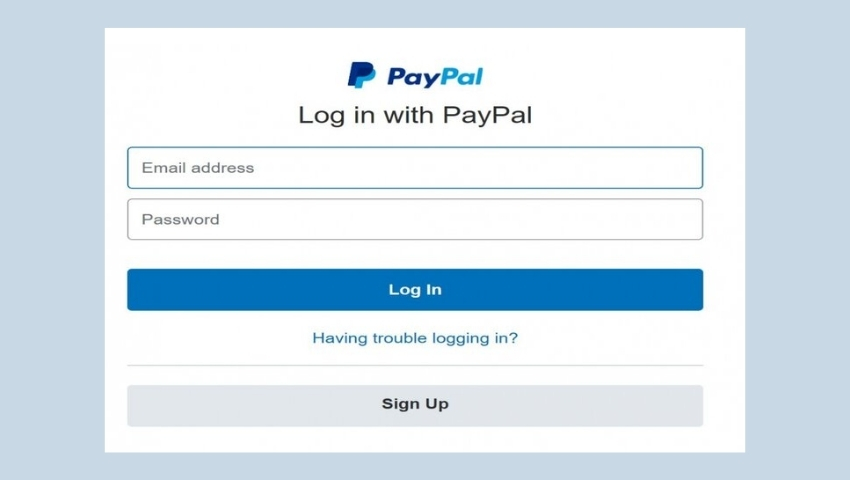
Bước 4: Chọn tài khoản PayPal
Bạn sẽ thấy lựa chọn thanh toán mặc định cho PayPal xuất hiện khi bạn đăng nhập vào PayPal và ủy quyền nó làm phương thức thanh toán cho trang web của bạn với cách checkout eBay này. Nếu bạn muốn thay đổi tài khoản mà PayPal sử dụng để thanh toán cho giao dịch mua của mình, hãy nhấp vào Change, sau đó nhấp vào nút bên cạnh tài khoản bạn muốn sử dụng. PayPal có thể sử dụng bất kỳ khoản tiền nào trong số dư tài khoản PayPal của bạn thay vì cho phép bạn chọn tài khoản được liên kết để thanh toán nếu bạn đã chuyển tiền đến đó.
Bước 5: Kết thúc giao dịch của bạn bằng cách xác nhận thanh toán
Tất cả những gì còn lại cần làm bây giờ với cách checkout eBay này là kiểm tra kỹ thông tin đơn đặt hàng khác của bạn sau khi chọn PayPal làm phương thức thanh toán và quyết định tài khoản PayPal nào sẽ được sử dụng để thanh toán cho giao dịch mua của bạn. Nhấn “Confirm and Pay” để xác nhận thanh toán.
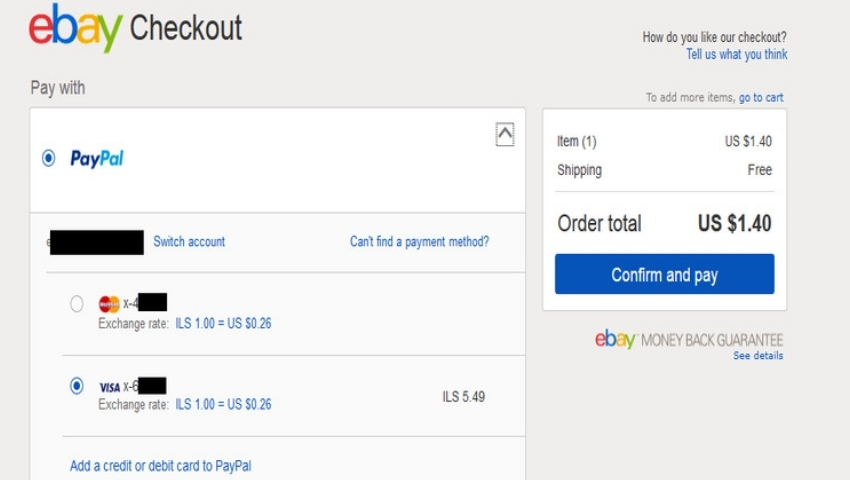
Sự cố khi thanh toán bằng PayPal trên eBay
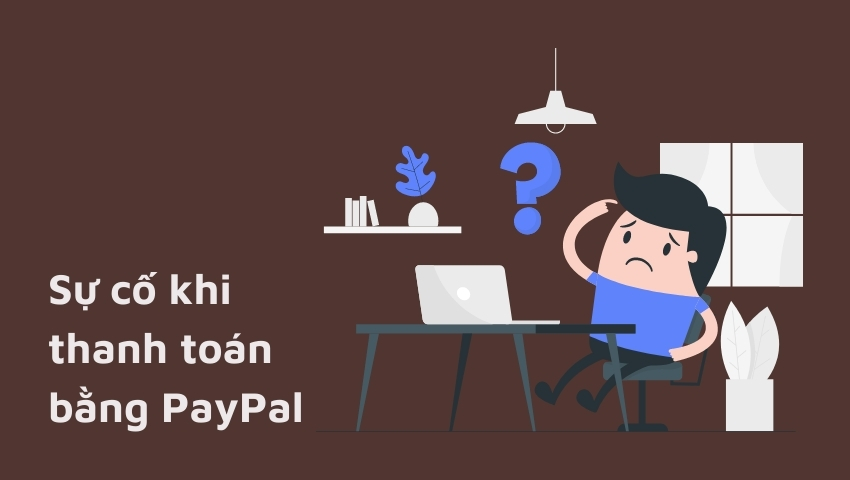
Nếu bạn gặp sự cố với cách checkout eBay khi thanh toán bằng PayPal, trước tiên hãy liên hệ với người bán của bạn để cho họ biết có thể có sự chậm trễ trong việc thanh toán. Nếu các mẹo khắc phục sự cố sau không giải quyết được sự cố, hãy liên hệ trực tiếp với PayPal để tìm giải pháp.
- Truy cập tài khoản PayPal của bạn và kiểm tra xem chi tiết thanh toán của bạn đã được lưu chính xác hay chưa
- Hãy thử chọn một phương thức thanh toán khác trong tài khoản PayPal của bạn hoặc nếu điều đó không hiệu quả, hãy liên hệ với PayPal Nếu bạn đang sử dụng trình duyệt web cũ hơn không đủ an toàn để thực hiện thanh toán hoặc quản lý các phương thức thanh toán của bạn, thử cập nhật trình duyệt hoặc xóa bộ nhớ cache và cookie trên thiết bị của bạn.
- Xem chính sách Vấn đề Kỹ thuật của eBay để biết thêm thông tin
- Nếu thanh toán của bạn được hiển thị là đang chờ xử lý trong tài khoản PayPal của bạn, người bán vẫn chưa chấp nhận thanh toán. Liên hệ với người bán và dịch vụ khách hàng của PayPal để biết thêm thông tin.
2.2. Cách checkout eBay với phương thức thanh toán bằng thẻ tín dụng hoặc thẻ ghi nợ

Hầu hết người bán trên eBay chấp nhận cách checkout eBay với phương thức thanh toán bằng thẻ tín dụng và thẻ ghi nợ. Bạn sẽ tìm thấy các phương thức thanh toán mà người bán chấp nhận trên danh sách của họ.
Bạn có thể thanh toán các mặt hàng của mình trên eBay bằng Visa, MasterCard, Discover Card và American Express. Hãy nhớ rằng một số người bán có thể không chấp nhận tất cả những điều này. Nếu bạn có bất kỳ câu hỏi nào về việc thanh toán cho các mặt hàng của mình, bạn có thể liên hệ với người bán.
Các bước thực hiện cách checkout eBay khi thanh toán bằng thẻ tín dụng hoặc thẻ ghi nợ
Bước 1: Truy cập thanh toán eBay sau khi tìm thấy thứ bạn muốn mua trên một trang web tham gia. Sau đó, với cách checkout eBay này, bạn chọn thẻ tín dụng hoặc thẻ ghi nợ làm phương thức thanh toán và điền các thông tin cần thiết. eBay sẽ bảo mật thẻ của bạn và sẽ không cung cấp cho người bán bất kỳ thông tin nào về thẻ đó.
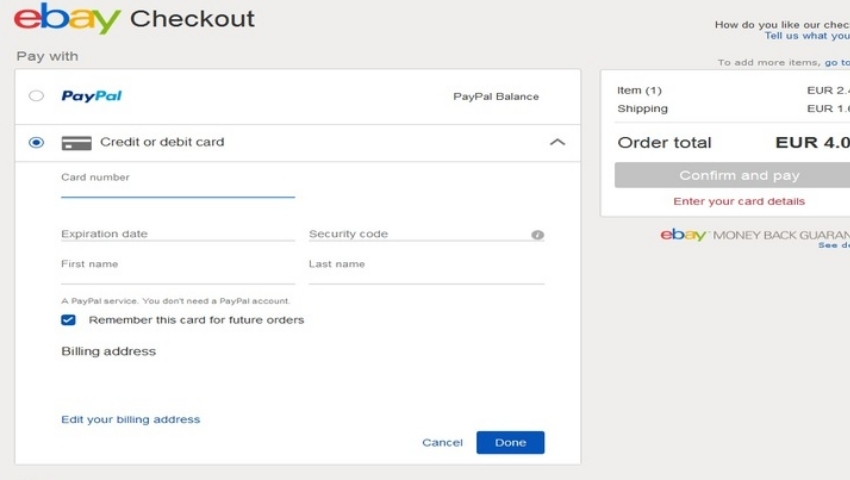
Bước 2: Nếu bạn muốn eBay lưu chi tiết thẻ cho lần mua hàng tiếp theo của bạn, hãy chọn Remember this card cho các đơn hàng trong tương lai.
Bước 3: Xem lại đơn đặt hàng của bạn, bao gồm cả chi tiết giao hàng của bạn để tránh những sai sót phải thay đổi gây mất thời gian cho cả người bán và người mua sau này.
Bước 4: Sau khi xem lại các thông tin đã đúng với những gì bạn mong muốn, bạn bấm chọn “Confirm and Pay” xác nhận thanh toán để kết thúc giao dịch với cách checkout eBay bằng phương thức thanh toán thẻ tín dụng hoặc thẻ ghi nợ.
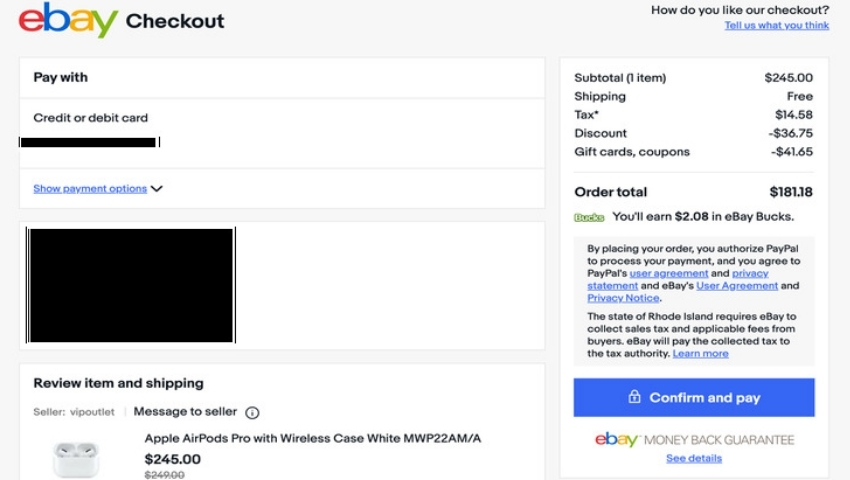
Sự cố khi thanh toán bằng thẻ tín dụng hoặc thẻ ghi nợ
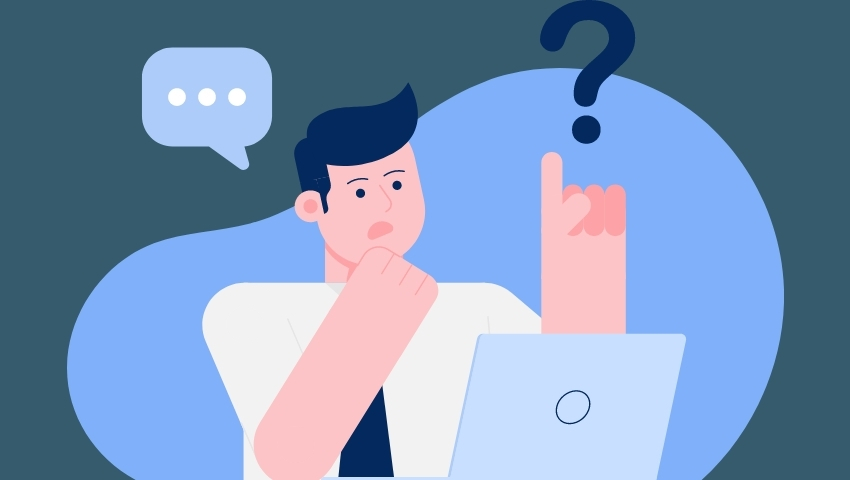
Nếu bạn gặp sự cố với cách checkout eBay khi thanh toán bằng thẻ tín dụng hoặc thẻ ghi nợ, hãy kiểm tra những điều sau:
- Chi tiết thẻ của bạn có chính xác không. Đảm bảo rằng tất cả các chi tiết, chẳng hạn như số thẻ, ngày hết hạn và mã CVV được nhập chính xác và kiểm tra xem tên và địa chỉ thanh toán có chính xác như trên bảng sao kê thẻ của bạn không.
- Thẻ của bạn chưa hết hạn và đã được kích hoạt. Thẻ của bạn sẽ bị từ chối nếu nó quá hạn. Nếu bạn đang sử dụng thẻ mới lần đầu tiên, hãy đảm bảo rằng nó đã được kích hoạt. Nếu bạn không chắc chắn về cách kích hoạt thẻ của mình, hãy liên hệ với công ty phát hành thẻ của bạn.
- Nếu bạn không có đủ tín dụng hoặc tiền để thanh toán chi phí cho đơn đặt hàng của mình, khoản thanh toán của bạn có thể bị từ chối. Một trường hợp khác là thanh toán của bạn cũng có thể bị từ chối nếu bạn đã đạt đến giới hạn giao dịch hàng ngày của mình.
- Bạn cần cập nhật trình duyệt của mình. Nếu bạn đang sử dụng trình duyệt web cũ hơn không đủ an toàn để thực hiện thanh toán hoặc quản lý phương thức thanh toán của mình, bạn cần cập nhật trình duyệt của mình trước khi có thể hoàn tất giao dịch mua của mình.
Nếu các bước khắc phục sự cố với cách checkout eBay không giải quyết được sự cố của bạn, hãy thử một phương thức thanh toán khác hoặc liên hệ với nhà cung cấp thẻ của bạn để được hỗ trợ thêm.
3. Một số lưu ý khi checkout trên ebay

Trong quá trình thực hiện cách checkout eBay sẽ không tránh khỏi những sự cố cũng như khó khăn nhất định, dưới đây là một vài lưu ý nhỏ cho bạn để khi gặp những tình huống này, bạn có thể xử lý chúng một cách dễ dàng hơn.
Nếu bạn có yêu cầu cụ thể cho người bán – Ví dụ: hướng dẫn giao hàng đặc biệt hoặc chi tiết cho đơn đặt hàng tùy chỉnh. Hãy chọn Message to seller. eBay sẽ chuyển thông báo sau khi bạn hoàn tất việc mua hàng của mình.
Nếu bạn đã hoàn tất việc mua hàng của mình nhưng cần thay đổi địa chỉ hoặc chi tiết giao hàng, hãy liên hệ với người bán càng sớm càng tốt để cho họ biết.
- Thay đổi địa chỉ giao hàng của bạn sau khi bạn đã thanh toán: Người bán thường không thể thay đổi địa chỉ giao hàng mà bạn đã cung cấp lúc thanh toán. Nếu họ vẫn chưa gửi hàng, điều tốt nhất nên làm là yêu cầu người bán hủy giao dịch, sau đó mua lại món hàng với địa chỉ giao hàng chính xác.
- Thay đổi phương thức vận chuyển sau khi bạn đã thanh toán Nếu người bán vẫn chưa gửi gói hàng của bạn, bạn có thể hỏi họ xem có thể thay đổi phương thức vận chuyển hay không. Nếu họ đồng ý, bạn có thể cần gửi thêm thanh toán cho tùy chọn cấp tốc hoặc được theo dõi. Nếu người bán không sẵn sàng thay đổi phương thức giao hàng, bạn có thể yêu cầu họ hủy đơn đặt hàng và mua lại mặt hàng với phương thức vận chuyển chính xác.
Khi bạn mua một thứ gì đó, điều quan trọng là phải thanh toán ngay khi cần thiết. Người bán có quyền hủy đơn đặt hàng của bạn nếu bạn chưa thanh toán trong vòng bốn ngày theo lịch. Bạn sẽ không nhận được hàng của mình nếu điều này xảy ra và mặt hàng chưa thanh toán sẽ được ghi nhận trên tài khoản của bạn. Người mua với một số lượng lớn các mặt hàng quá hạn hoặc đơn đặt hàng bị hủy bỏ có thể phải đối mặt với các hạn chế hoặc thậm chí mất quyền mua hàng của họ.
Kết luận
Hy vọng với những hướng dẫn cách checkout eBay sẽ giúp bạn có thêm những thông tin hữu ích nhất để thực hiện quá trình thanh toán các mặt hàng đã mua trên eBay mà không bị băn khoăn hay gặp khó khăn với việc thanh toán nữa.
Xem thêm: